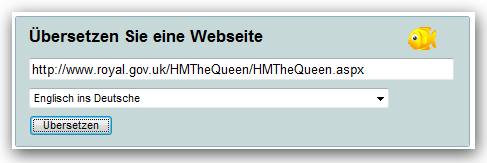Gelegentlich stolpert man bei der Suche im Internet über fremdsprachige Seiten. Oder man möchte sich gezielt auf einer Internetseite informieren, deren Sprache man nicht so gut, oder gar nicht kennt. Wohl denjenigen, die keine Probleme mit einer Fremdsprache haben.
Gelegentlich stolpert man bei der Suche im Internet über fremdsprachige Seiten. Oder man möchte sich gezielt auf einer Internetseite informieren, deren Sprache man nicht so gut, oder gar nicht kennt. Wohl denjenigen, die keine Probleme mit einer Fremdsprache haben.
Alle anderen benutzen einfach die angebotenen Übersetzungshilfen, die von diversen Suchmaschinen wie Google, Yahoo, Bing usw. zur Verfügung gestellt werden. Da ist dann auch ein Besuch der Website von Peking kein Problem mehr. 🙂
Übersetzen mit Google und Co.
Suchmaschinen wie Google, Yahoo, Bing etc. bieten in den Suchergebnissen Übersetzungshilfen an. Dazu klickst du bei den Suchergebnissen einfach auf den Link „Übersetzen“.
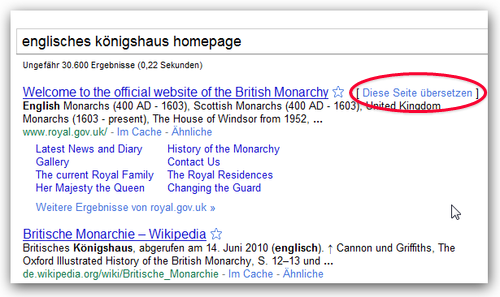
Allerdings sind die übersetzten Webseiten stets mit Vorsicht zu genießen. Die Übersetzungsprogramme funktionieren trotz Wort-für-Wort-Übersetzung zwar ganz passabel, können aber keine sprachspezifischen Besonderheiten wie etwa Redewendungen oder Fachbegriffe erkennen. Auch Textelemente, die als Grafik oder Bild auf der Website vorhanden sind (oft bei Bannern oder Überschriften der Fall), können Übersetzungsprogramme nicht lesen.
Die Sprache wird bei der Übersetzung automatisch erkannt, und funktioniert mit sehr vielen Fremdsprachen.
Zeigst du mit dem Mauszeiger auf von Google übersetzte Textelemente, so wird der Originaltext in einer Sprechblase eingeblendet.
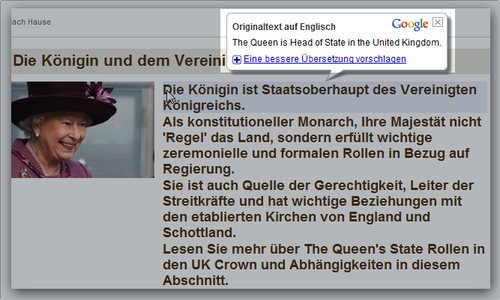
Nachfolgend noch einmal die Homepage von Peking ohne und mit Googleübersetzung:
Homepage von Peking
Mit Google übersetzte Homepage von Peking
Internetseite direkt übersetzen
Das oben gezeigte Beispiel funktioniert nur, wenn man die Ergebnisliste der Suchmaschine angezeigt bekommt. Wenn du direkt eine fremdsprachige Webseite aufrufst, gibt es je nach Browser verschiedene Methoden.
Webseite mit dem Internet Explorer übersetzen
Wenn du den Internet Explorer als Browser benutzt, klicke einfach mit der rechten Maustaste in den Text, und wähle dann im Kontextmenü „Mit Bing übersetzen“.
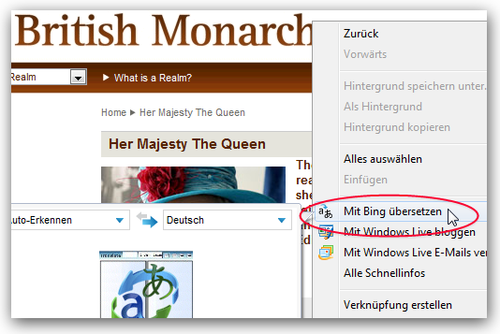
Es erscheint nun ein zweigeteiltes Fenster, links der Originaltext, rechts die Übersetzung.
Am oberen Bildschirmrand kannst du noch neben „Ansichten“ die Anzeigeoption umschalten.
Entweder die beiden Texte wahlweise übereinander anordnen, oder nur die übersetzte Seite anzeigen lassen.
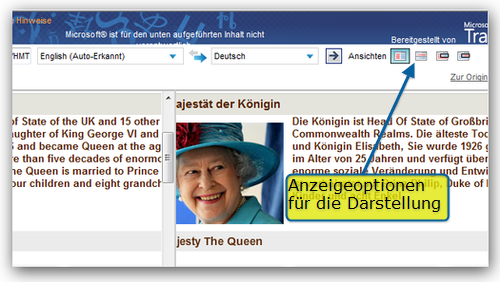
Webseite mit dem Firefox übersetzen
Wer den Firefox als Browser benutzt, oder eine ältere Version des Internetexplorers, hat zunächst keine Möglichkeit, mit der rechten Maustaste die Übersetzung zu starten. Hier musst du auf ein sogenanntes „Add-on“ zurückgreifen. Ein Add-on ist ein kleines Programm, welches bestimmte Zusatzfunktionen für den Browser bereitstellt.
Übersetzungs-Add-on für den Firefox installieren
Starte zuerst den Firefox-Browser, und klicke in der Menüleiste auf „Extras-Add-ons“

Nun klicke auf „Add-ons suchen“ und tippe in das Suchfeld Babelfish ein, und dann auf das Suchsymbol (Lupe).
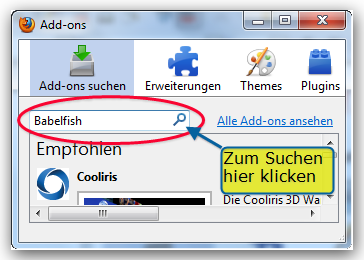
Nun wird das Add-on „Babelfish“ angezeigt. Klicke nun auf „Zu Firefox hinzufügen …“.
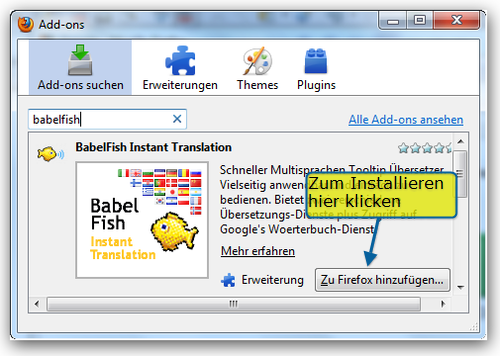
Die nachfolgende Warnmeldung kannst du ignorieren, wenn der Download von https://addons.mozilla.org/de … stammt. Klicke auf „Jetzt installieren“
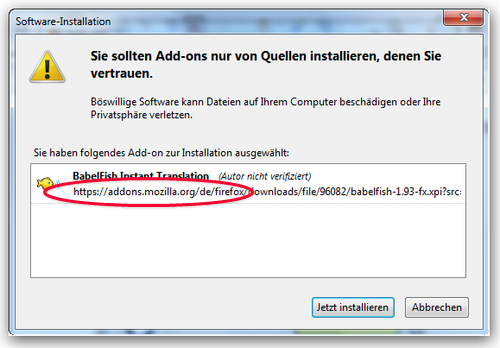
Der Installationsvorgang dauert ein paar Sekunden. Danach wirst du aufgefordert, Firefox neu zu starten.
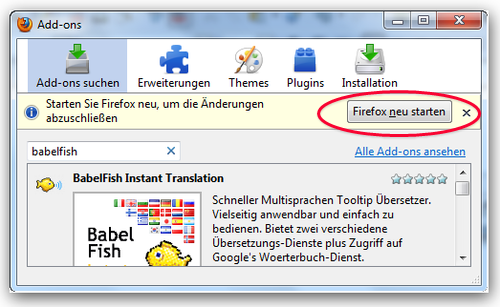
Nachdem Firefox neu gestartet wurde, erscheint noch einmal das Add-on-Fenster, und weist darauf hin, das ein neues „Add-on“ installiert wurde. Das Fenster kann nun geschlossen werden.

Nun kannst du auf einer fremdsprachigen Seite einen bestimmten Text markieren, und dann mit Rechtsklick in die Markierung klicken. Im Kontextmenü wähle dann „Übersetze“ aus, um den markierten Text zu übersetzen.
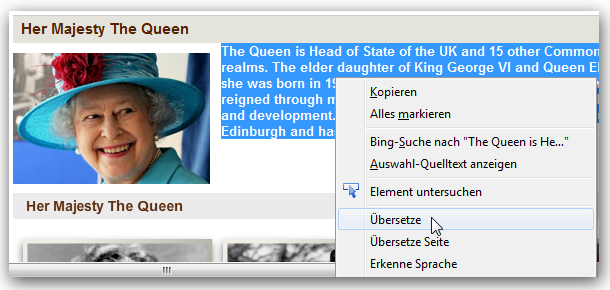
In einem kleinen Pop-up-Fenster wird nun die Übersetzung angezeigt.
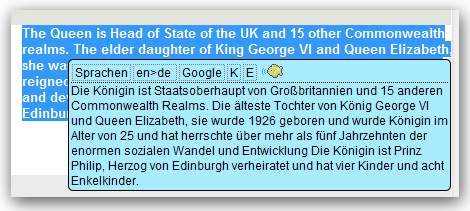
Möchtest du die vollständige Seite übersetzen lassen, dann wähle im Kontextmenü „Seite übersetzen“ aus.
Texte und Internetseiten ohne Plug in/Add-on übersetzen
Wer keine Zusatzprogramme in seinem Browser installieren möchte, kann auch die Online-Übersetzer von Google und Co. verwenden. Dort können beliebige Texte oder ganze Internetseiten übersetzt werden.
Dazu kopierst du einen fremdsprachigen Text von einer Internetseite in die entsprechenden Textfelder, oder gibst dort eine Internetadresse ein. (Am besten aus der Adresszeile des Browsers mit Rechtsklick kopieren und dann im Übersetzer einfügen)